鸿蒙系统下载如何操作
- 分类:教程 回答于: 2023年04月20日 19:40:00
华为鸿蒙2.0系统已经正式上线了,很多使用华为手机的小伙伴都看到了最新的鸿蒙系统2.0并且都更新了,但是还是有部分的小伙伴不知道鸿蒙系统下载怎么操作,不用着急,下面小编来跟大家说鸿蒙系统下载操作方法大家快来看看吧。
工具/原料:
系统版本:鸿蒙2.0
品牌型号:华为Mate 40
方法/步骤:
方法一:在我的华为升级系统下载
1、鸿蒙系统下载怎么操作呢?首先在手机中打开我的华为。

2、接着点击进入鸿蒙系统公测。
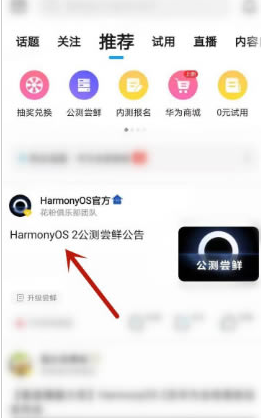
3、接着查看升级机型,点击参加公测。
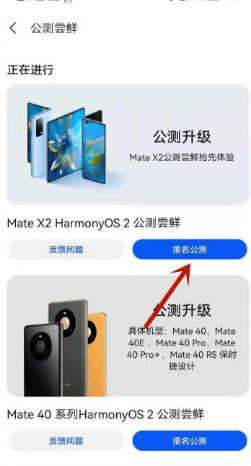
4、接着点击参加公测。
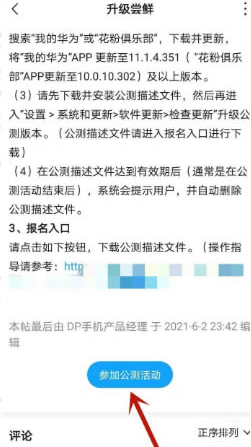
5、接着点击下载描述文件。

6、直至进入软件更新,点击新版本进行更新就可以啦。
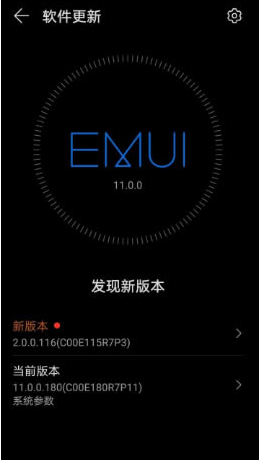
方法二:在设置和系统更新操作下载
1、首先在华为手机设置里面,点击系统和更新选项。
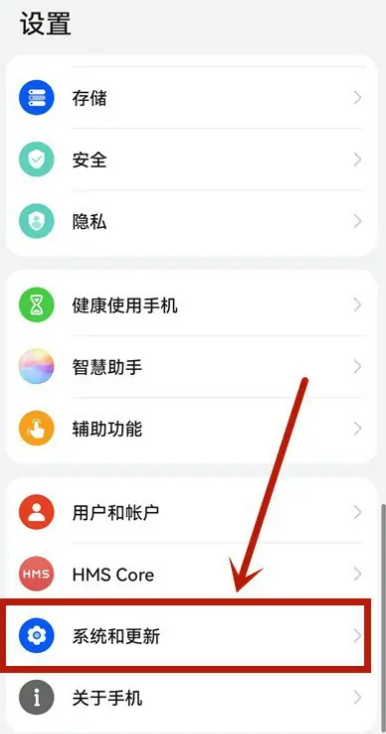
2、在进入的界面,点击软件更新选项即可。
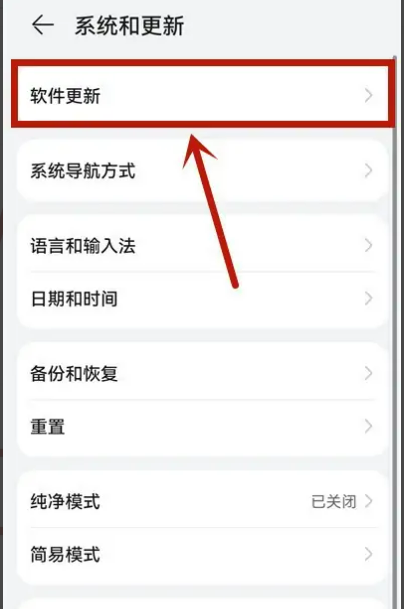
3、点击检查更新按钮,进行下载和更新华为鸿蒙系统就可以啦。
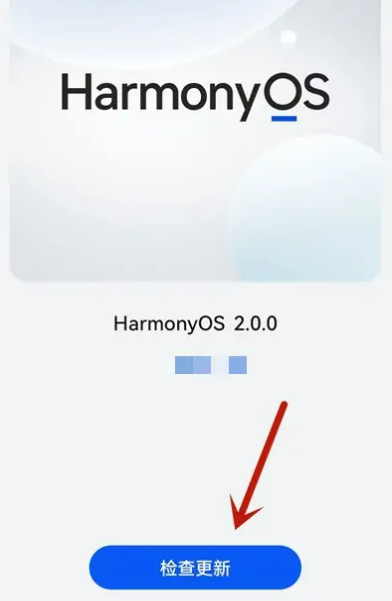
总结:
方法一:在我的华为升级系统下载
1、首先在手机中打开我的华为;
2、接着点击进入鸿蒙系统公测;
3、查看升级机型,点击参加公测;
4、点击参加公测;
5、点击下载描述文件;
6、点击新版本进行更新即可。
方法二:在设置和系统更新操作下载
1、打开设置,点击系统和更新选项;
2、点击软件更新选项;
3、点击检查更新按钮,进行下载和更新华为鸿蒙系统就可以啦。
 有用
26
有用
26


 小白系统
小白系统


 1000
1000 1000
1000 1000
1000 1000
1000 1000
1000 1000
1000 1000
1000 1000
1000 1000
1000 1000
1000猜您喜欢
- 固态硬盘怎么装系统2016/08/17
- 电脑开机没反应是怎么回事的解决方法..2021/11/03
- 360怎么重装系统教程2022/11/28
- 简单方便u盘系统安装的方法..2016/10/06
- 电脑重装系统win10步骤2020/10/11
- 联想笔记本无法开机一直黑屏怎么办..2022/11/13
相关推荐
- 笔记本电脑开不了机怎么办一直正在启..2022/02/06
- 怎样设置宽带自动连接2015/06/02
- 联想官网怎么查询产品真伪..2022/08/29
- 小熊一键重装系统怎么样安装..2022/11/07
- 小白一健重装系统步骤2023/04/14
- 电脑上的psd文件用什么打开..2022/06/28

















